windows 下使用VMware Workstation Pro 工具,ubuntu創建虛擬機
阿新 • • 發佈:2017-10-07
str back 建議 對話框 image 大小 mdk 地址轉換 mil 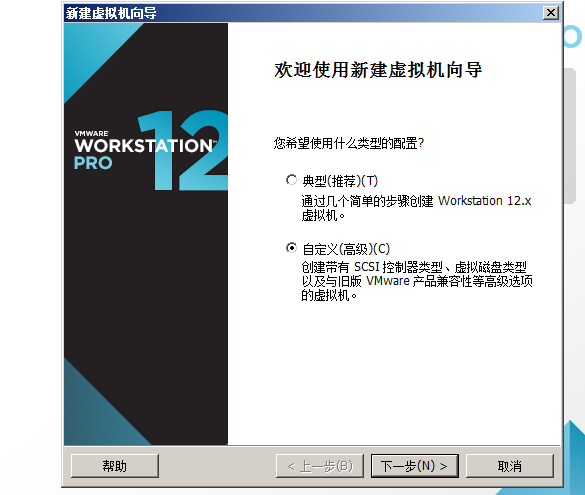 第三步 創建虛擬機的同時為虛擬機安裝一個操作系統
安裝從
1 安裝盤 : 將安裝盤放入主機物理光驅來安裝
2 安裝盤鏡像文件:利用iso鏡像文件來安裝(可以將其理解成虛擬光盤).
3 以後在安裝操作系統
此處我選擇的是安裝盤鏡像文件
第三步 創建虛擬機的同時為虛擬機安裝一個操作系統
安裝從
1 安裝盤 : 將安裝盤放入主機物理光驅來安裝
2 安裝盤鏡像文件:利用iso鏡像文件來安裝(可以將其理解成虛擬光盤).
3 以後在安裝操作系統
此處我選擇的是安裝盤鏡像文件
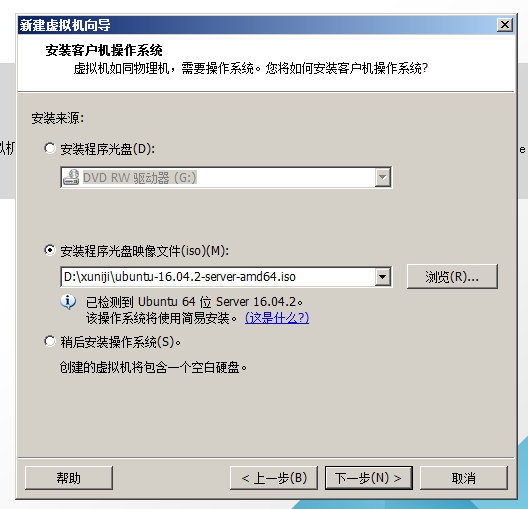 第四步:設置登陸賬號,密碼
第四步:設置登陸賬號,密碼
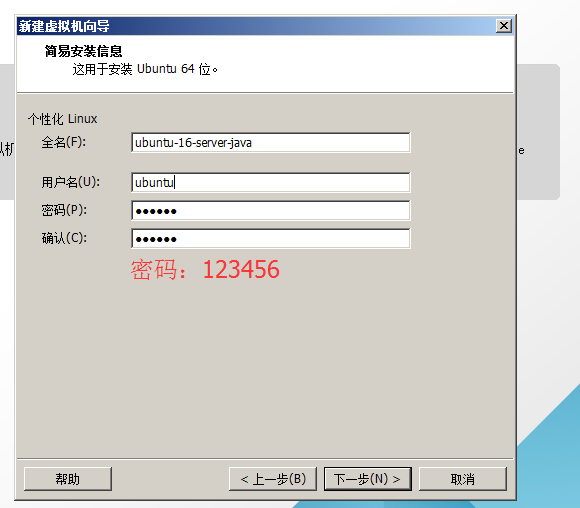 第五步:設置名稱,以及選擇安裝目錄
第五步:設置名稱,以及選擇安裝目錄 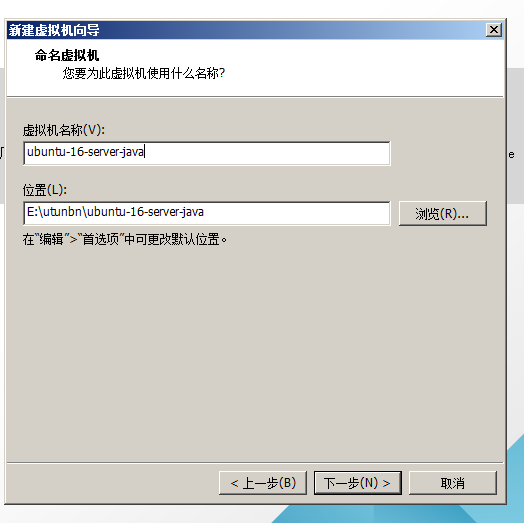 第六步:默認選擇
第六步:默認選擇
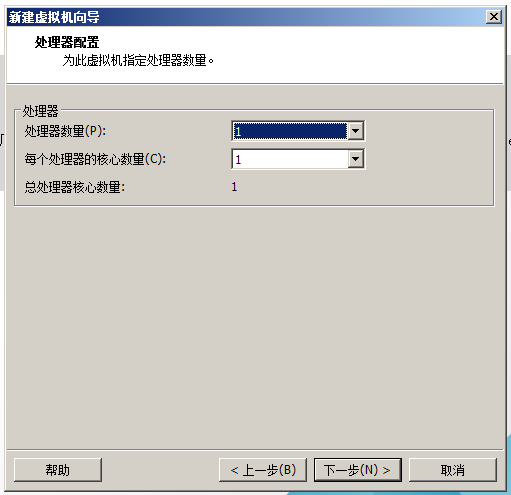 第七步:選擇運行內存大小
第七步:選擇運行內存大小
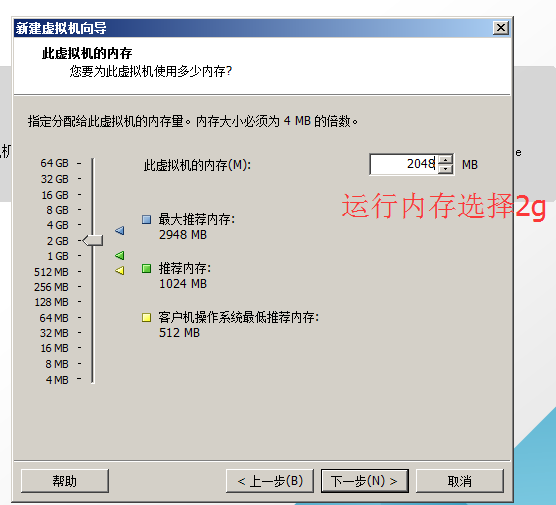 第八步:設置網絡,此處選擇使用網絡地址轉換
第八步:設置網絡,此處選擇使用網絡地址轉換
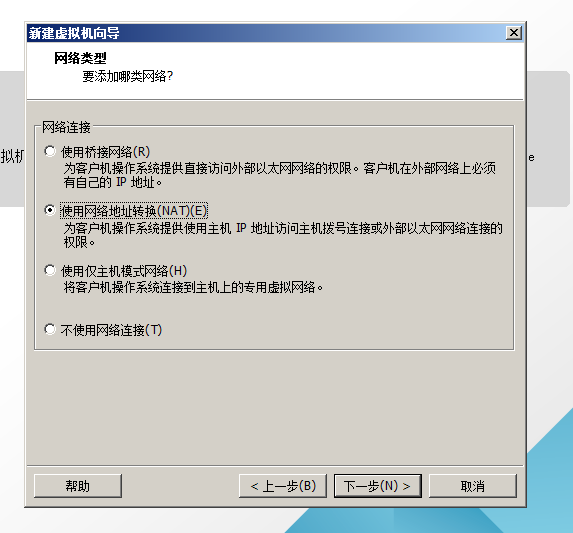 第九步:默認選擇
第九步:默認選擇
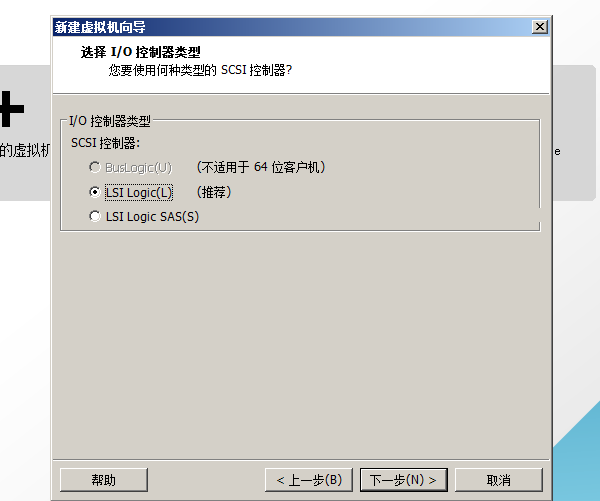 第十步:默認選擇
第十步:默認選擇
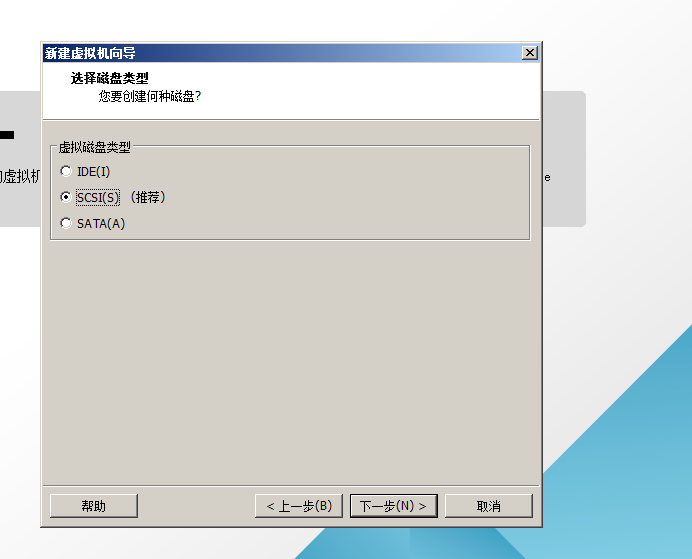 第十一步:選擇磁盤向導
第十一步:選擇磁盤向導
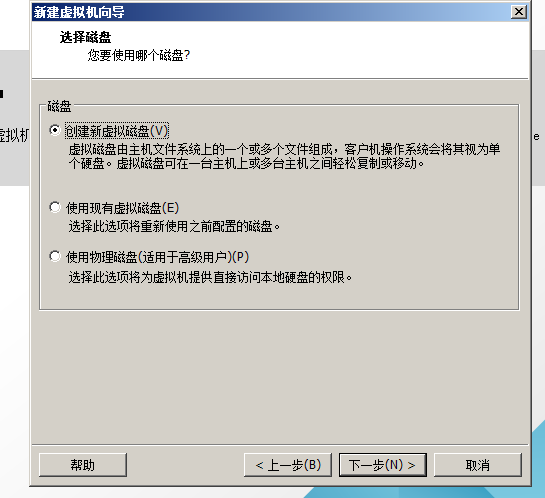 第十二步:選擇磁盤大小
第十二步:選擇磁盤大小
 第十三步:選擇vmdk文件存放目錄
第十三步:選擇vmdk文件存放目錄
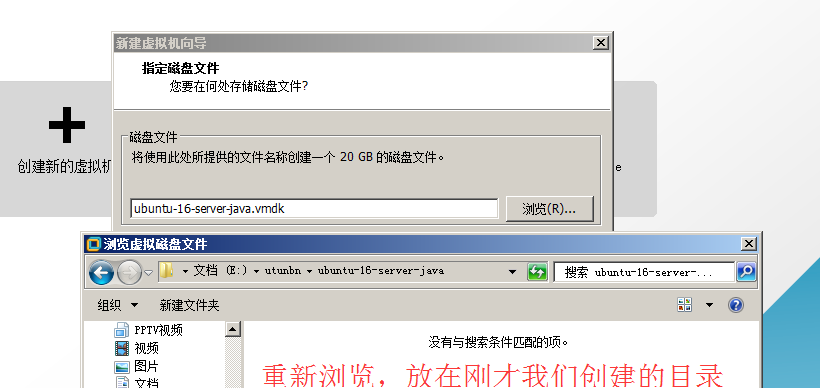 第十四步:最後一步,點擊完成
第十四步:最後一步,點擊完成
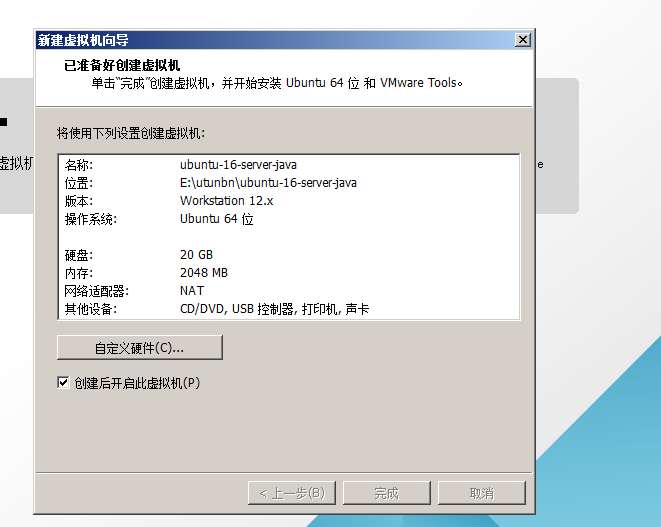 點擊完成後就是慢長的等待,等待自動安裝。我大約等了40分鐘左右,安裝成功後就可以直接進入ubuntu
點擊完成後就是慢長的等待,等待自動安裝。我大約等了40分鐘左右,安裝成功後就可以直接進入ubuntu
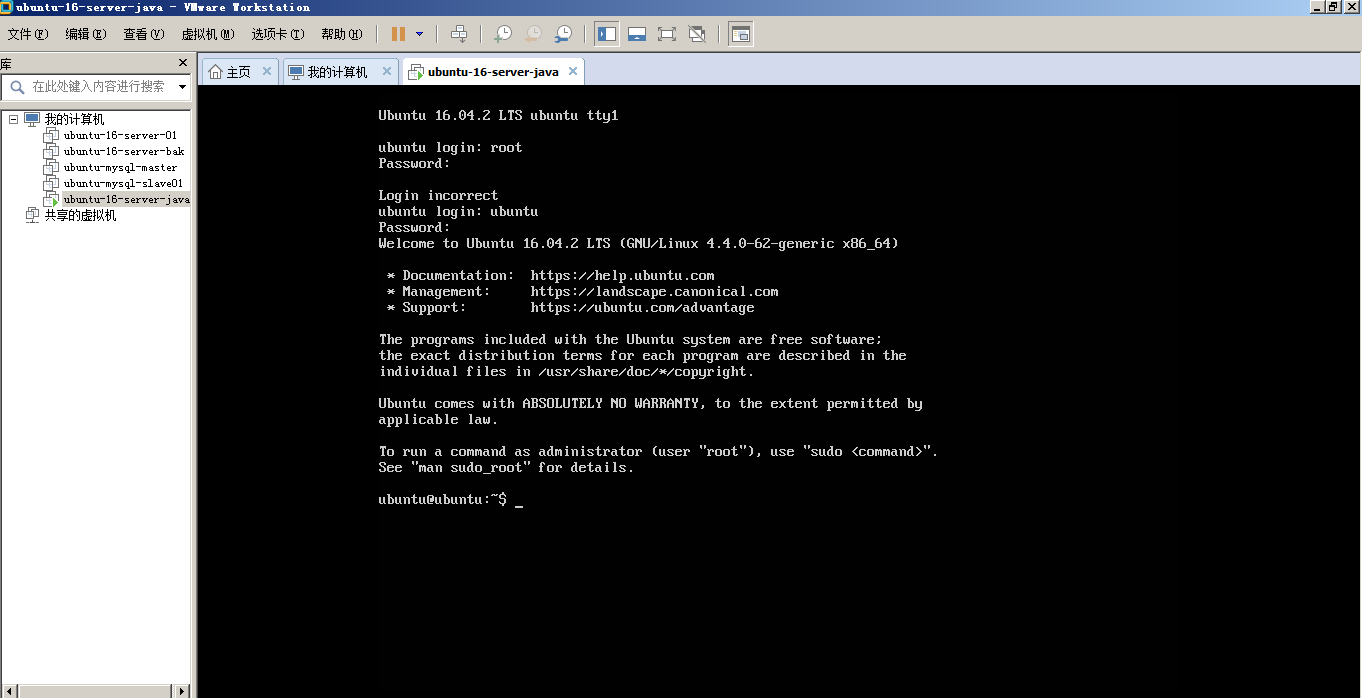
本文記錄windows 下使用VMware Workstation Pro 工具,ubuntu創建虛擬機 的步驟
第一步 【文件】 --- 【新建虛擬機】
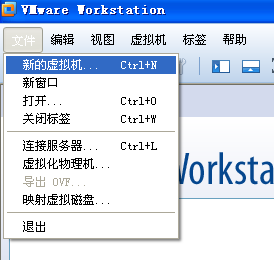
第二步 彈出的新建虛擬機向導對話框
標準 :按標準的配置去創建這個虛擬機.
自定義:按自己的要求去配置虛擬機,建議選擇自定義.
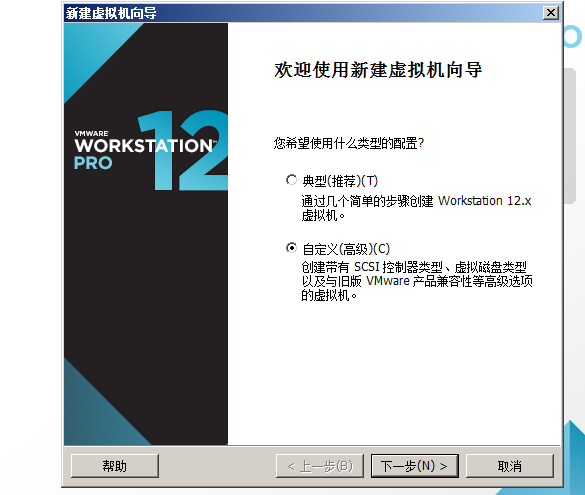 第三步 創建虛擬機的同時為虛擬機安裝一個操作系統
安裝從
1 安裝盤 : 將安裝盤放入主機物理光驅來安裝
2 安裝盤鏡像文件:利用iso鏡像文件來安裝(可以將其理解成虛擬光盤).
3 以後在安裝操作系統
此處我選擇的是安裝盤鏡像文件
第三步 創建虛擬機的同時為虛擬機安裝一個操作系統
安裝從
1 安裝盤 : 將安裝盤放入主機物理光驅來安裝
2 安裝盤鏡像文件:利用iso鏡像文件來安裝(可以將其理解成虛擬光盤).
3 以後在安裝操作系統
此處我選擇的是安裝盤鏡像文件
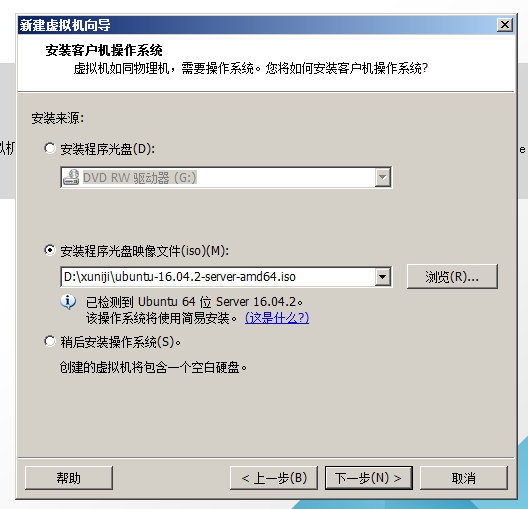 第四步:設置登陸賬號,密碼
第四步:設置登陸賬號,密碼
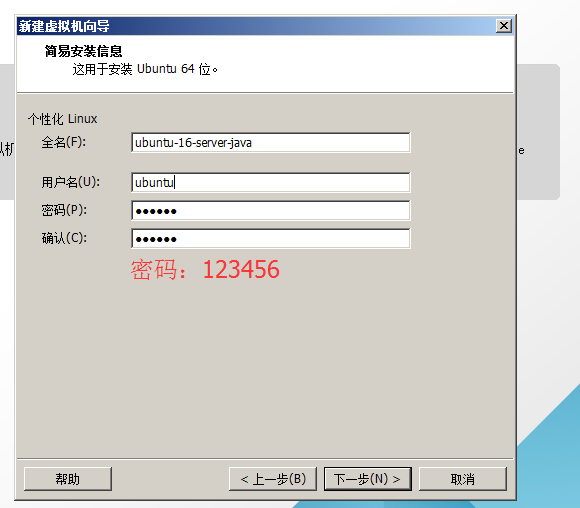 第五步:設置名稱,以及選擇安裝目錄
第五步:設置名稱,以及選擇安裝目錄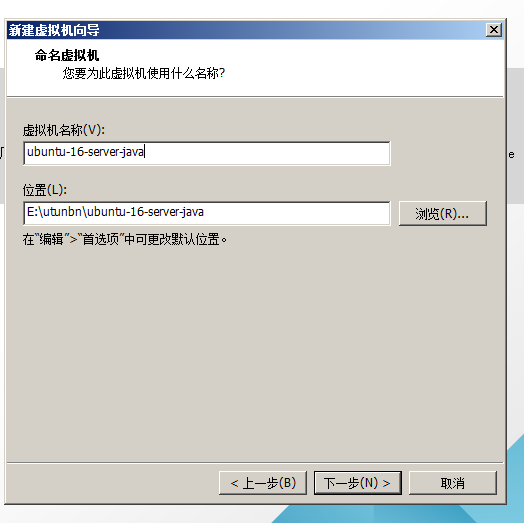 第六步:默認選擇
第六步:默認選擇
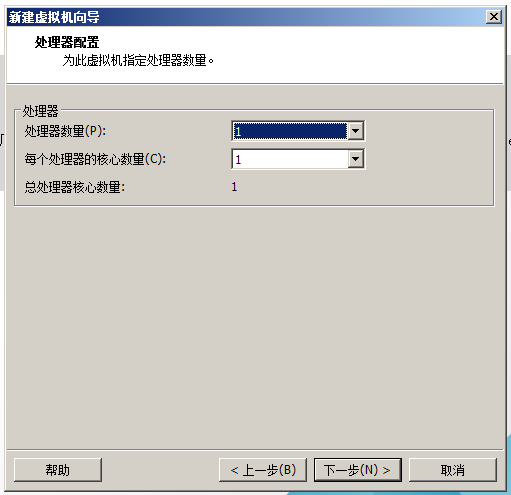 第七步:選擇運行內存大小
第七步:選擇運行內存大小
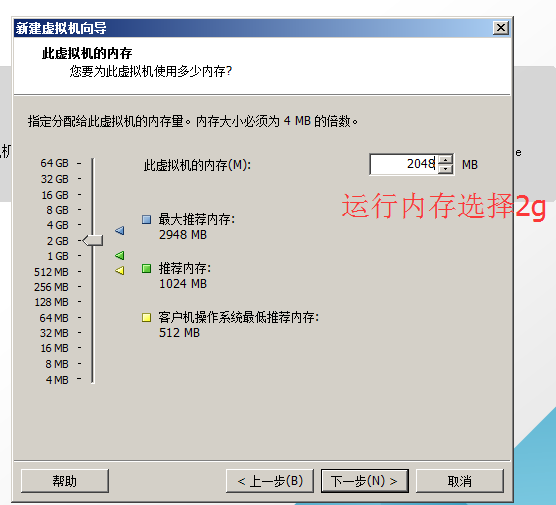 第八步:設置網絡,此處選擇使用網絡地址轉換
第八步:設置網絡,此處選擇使用網絡地址轉換
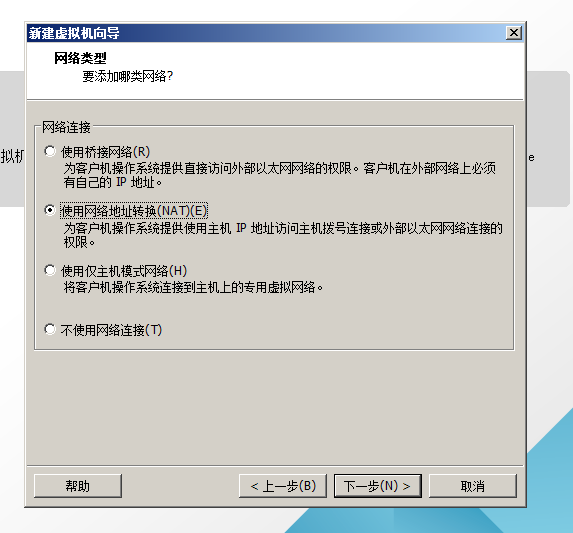 第九步:默認選擇
第九步:默認選擇
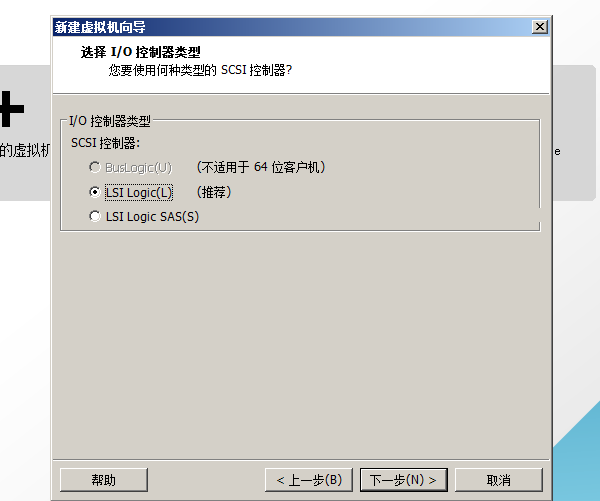 第十步:默認選擇
第十步:默認選擇
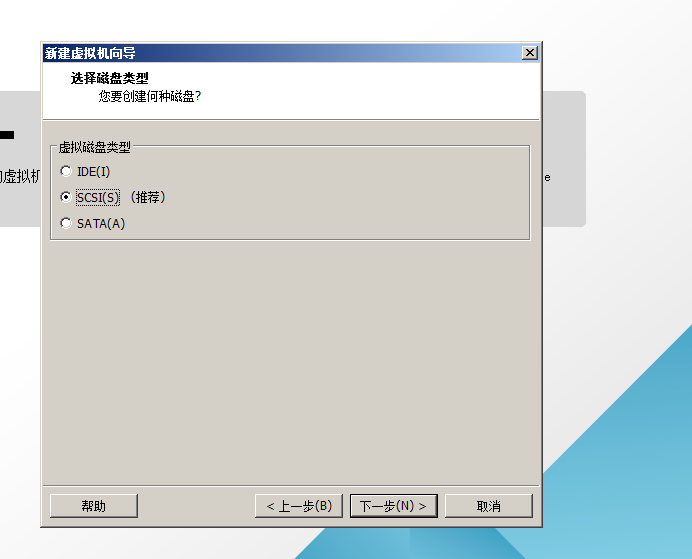 第十一步:選擇磁盤向導
第十一步:選擇磁盤向導
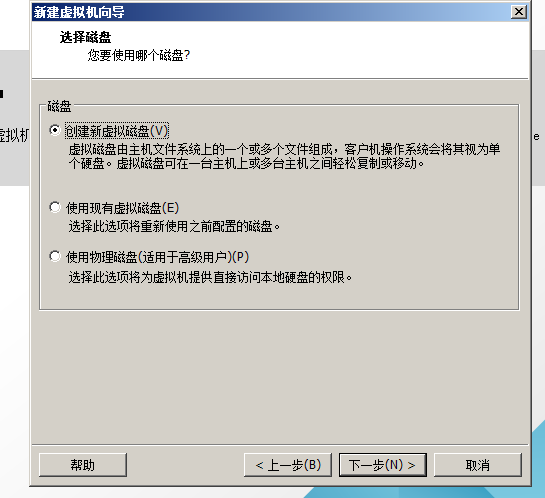 第十二步:選擇磁盤大小
第十二步:選擇磁盤大小
 第十三步:選擇vmdk文件存放目錄
第十三步:選擇vmdk文件存放目錄
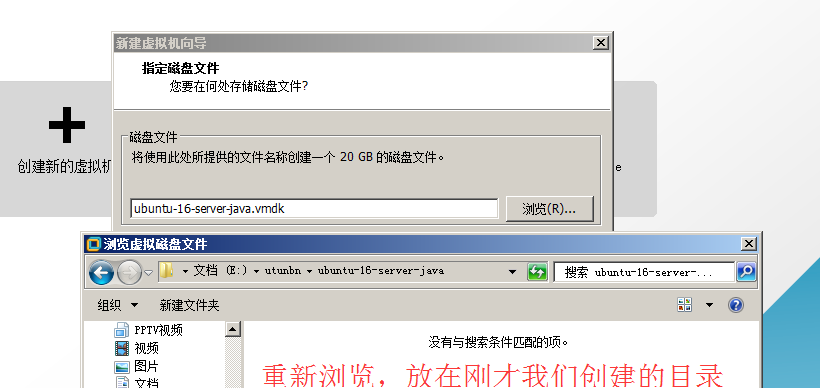 第十四步:最後一步,點擊完成
第十四步:最後一步,點擊完成
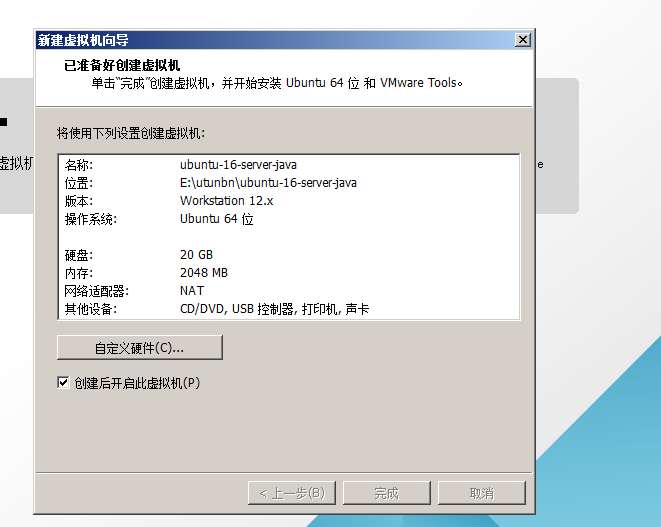 點擊完成後就是慢長的等待,等待自動安裝。我大約等了40分鐘左右,安裝成功後就可以直接進入ubuntu
點擊完成後就是慢長的等待,等待自動安裝。我大約等了40分鐘左右,安裝成功後就可以直接進入ubuntu
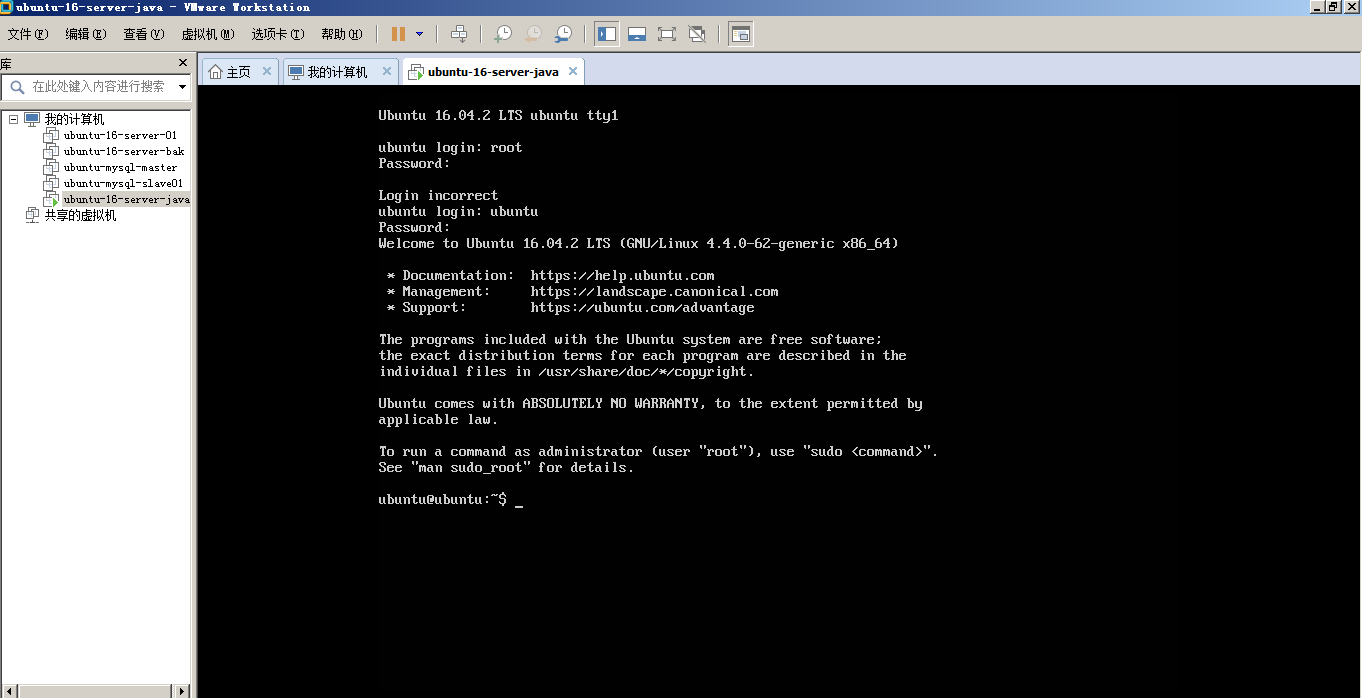
windows 下使用VMware Workstation Pro 工具,ubuntu創建虛擬機
